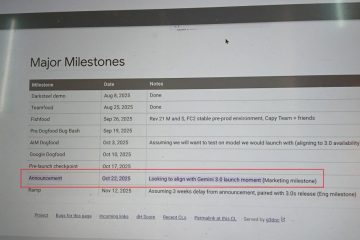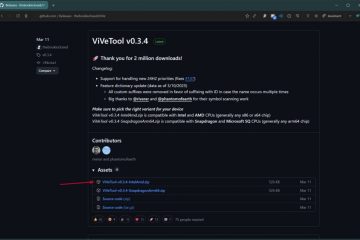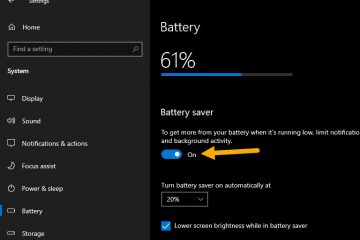ใน Windows 11 Microsoft นำเสนอแอป Snipping Tool ที่ได้รับการปรับปรุงซึ่งสัญญาว่าจะดีกว่าเวอร์ชันก่อนหน้า เป็นแอปพลิเคชั่นที่เรียบง่ายที่หลายคนคุ้นเคยอยู่แล้ว แต่คุณสมบัติใหม่บางอย่างก็คุ้มค่าที่จะลองใช้งาน ด้วยเหตุนี้ ในบทช่วยสอนนี้ ฉันจึงตัดสินใจแสดงวิธีจับภาพหน้าจอบน Windows 11 รวมถึงบันทึกหน้าจอของคุณด้วยแอป Snipping Tool:
วิธีเปิด Snipping เครื่องมือใน Windows 11
มีหลายวิธีในการเปิด Snipping Tool ใน Windows 11 และหากคุณต้องการดูทั้งหมด คุณควรตรวจสอบคู่มือนี้ก่อน: 9 วิธีในการเปิด Snipping Tool ใน Windows ครอบคลุมทุกอย่าง รวมถึงทางลัดของ Snipping Tool วิธีเปิดใช้งานจากแป้นพิมพ์ และวิธีเพิ่ม Snipping Tool ลงในทาสก์บาร์ อย่างไรก็ตาม หากคุณไม่มีเวลาค้นหาวิธีทั้งหมดเพื่อค้นหารายการโปรดของคุณ โปรดทราบว่าวิธีที่รวดเร็วในการเปิด Snipping Tool ใน Windows 11 คือการค้นหาเครื่องมือดังกล่าว พิมพ์ “เครื่องมือสนิป” ในช่องค้นหาบนแถบงาน แล้วเลือกแอปเครื่องมือสนิปในผลการค้นหา
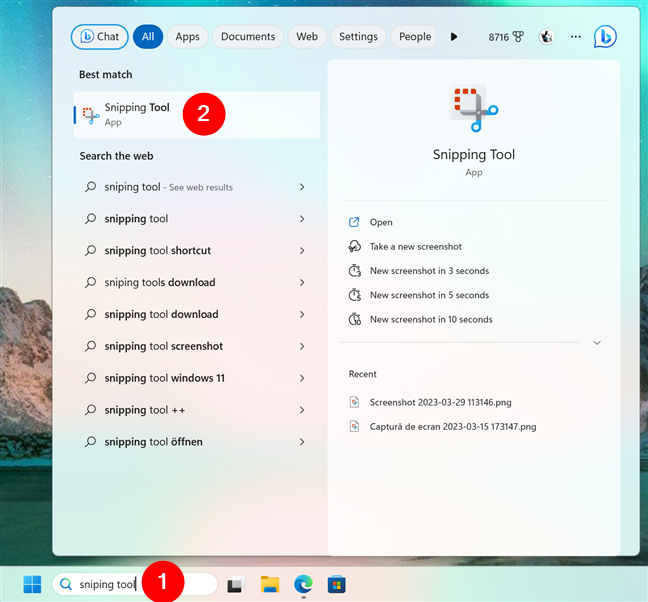
วิธีเปิด Snipping Tool ใน Windows 11 โดยใช้การค้นหา
อีกวิธีที่เร็วกว่าในการเริ่มถ่ายภาพหน้าจอด้วย Snipping Tool ใช้แป้นพิมพ์ลัด:
แป้นโลโก้ Windows + Shift + S
แป้นพิมพ์ลัดสำหรับ Snipping Tool ใน Windows 11
อย่างไรก็ตาม จะไม่แสดงเครื่องมือ Snipping Tool หน้าจอจะหรี่แสงลงและให้คุณเลือกสิ่งที่คุณต้องการจับภาพหน้าจอได้โดยตรง
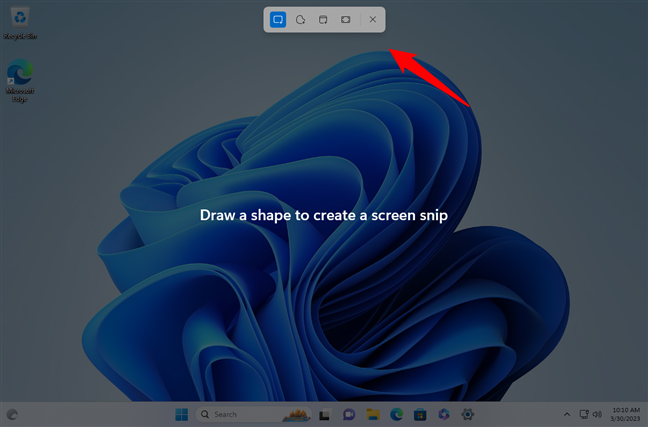
วิธีที่เร็วที่สุดในการเริ่มต้น Snipping Tool คือการใช้แป้นพิมพ์ลัด
ต่อไป เรามาดูกันว่าเครื่องมือ Snipping Tool ใน Windows 11 คืออะไร มีลักษณะอย่างไรและทำงานอย่างไร:
วิธีใช้ Snipping Tool ใน Windows 11
เครื่องมือ Snipping Tool ของ Windows 11 นั้นค่อนข้างเรียบง่าย แต่บรรจุทุกสิ่งที่คุณต้องการ เพื่อสร้างภาพหน้าจอทุกประเภท เมื่อคุณเปิด Snipping Tool นี่คือสิ่งที่คุณจะได้รับ:
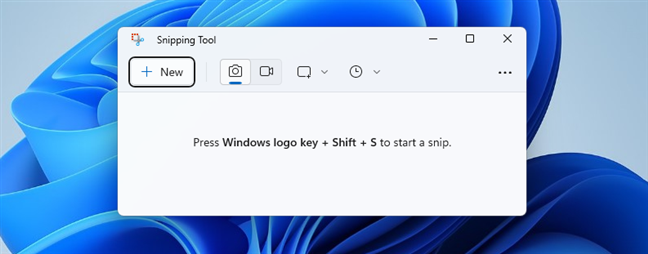
แอป Snipping Tool
อย่างที่คุณเห็น มันเป็นหน้าต่างที่ค่อนข้างเล็กที่มีปุ่มและข้อมูลเพียงไม่กี่ปุ่ม อย่างไรก็ตาม อินเทอร์เฟซที่เรียบง่ายซ่อนตัวเลือกการจับภาพหน้าจอและการบันทึกวิดีโอต่างๆ ไว้อย่างชาญฉลาด รวมถึงคุณลักษณะเสริมอื่นๆ ด้วย
ก่อนอื่น เมนูของ Snipping Tool จะให้ปุ่ม + ใหม่แก่คุณ การคลิกหรือแตะที่มันจะเป็นการเริ่มกระบวนการจับภาพหน้าจอ คุณยังสามารถเริ่มได้โดยใช้แป้นพิมพ์ลัดที่เรากล่าวถึงก่อนหน้านี้: แป้นโลโก้ Windows + Shift + S แต่ก่อนที่จะถ่ายภาพหน้าจอ Windows 11 ครั้งแรก คุณควรทำความเข้าใจว่ามีโหมดจับภาพหน้าจอใดบ้าง
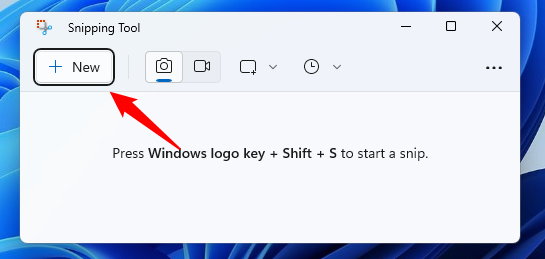
ปุ่มใหม่จาก Snipping Tool
ถัดจากปุ่ม + ใหม่ มีสวิตช์ที่มีสองโหมด:
Snip: ให้คุณจับภาพหน้าจอของหน้าจอคอมพิวเตอร์ Windows 11 บันทึก: ให้คุณบันทึกพื้นที่ของหน้าจอ 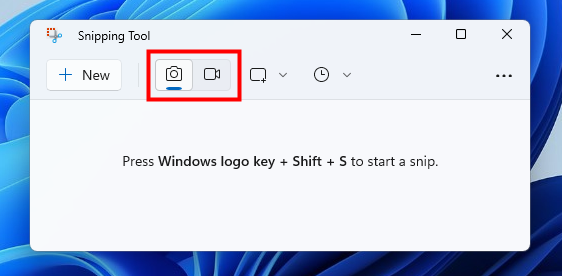
สวิตช์สำหรับสนิปและบันทึก
มาดูกันว่าแต่ละอย่างทำงานอย่างไร:
วิธีการจับภาพหน้าจอด้วย Snipping Tool ใน Windows 11
หากคุณต้องการถ่ายภาพนิ่งของหน้าจอหรือพื้นที่ของหน้าจอ คุณควรเลือกโหมด Snip เป็นกล้องที่เลือกโดยค่าเริ่มต้น และดูเหมือนกล้องขนาดเล็ก หากไม่ได้เลือก ให้คลิกหรือแตะสวิตช์เพื่อเปิดใช้
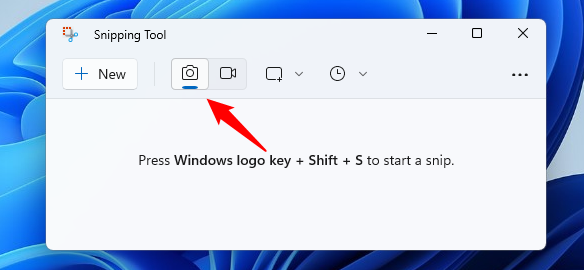
เลือก Snip ในเครื่องมือ Snipping Tool เพื่อถ่ายภาพหน้าจอ
จากนั้น ให้มองไปทางขวาของสวิตช์ Snip/Record และคุณควรเห็นภาพหน้าจอ พิมพ์การตั้งค่าปัจจุบันในเครื่องมือสนิป โดยค่าเริ่มต้น จะเป็นโหมดสี่เหลี่ยมผืนผ้า
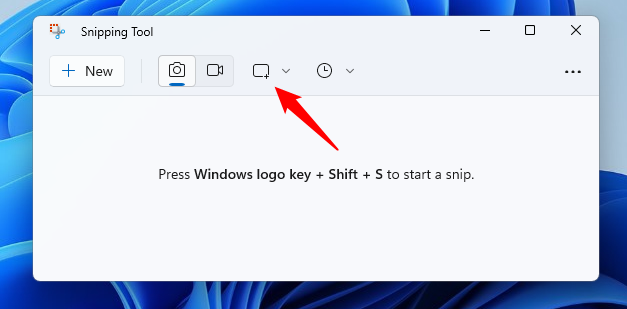
ปุ่มโหมดสนิปจากเครื่องมือสนิปของ Windows 11
หากคุณคลิกหรือแตะปุ่มโหมดสนิป เครื่องมือสนิปของ Windows 11 จะแสดงรายการโหมดภาพหน้าจอที่แตกต่างกันสี่โหมด:
โหมดสี่เหลี่ยมผืนผ้า: ให้คุณถ่ายภาพหน้าจอสี่เหลี่ยม ซึ่งคุณกำหนดโดยใช้เมาส์หรือใช้โหมดหน้าต่างแบบสัมผัส: ถ่ายภาพหน้าจอของหน้าต่างที่คุณเลือกโดยคลิกหรือแตะบนหน้าต่างนั้น โหมดเต็มหน้าจอ: จับภาพหน้าจอทั้งหมดของคุณ ฟรี-โหมดฟอร์ม: ให้คุณใช้เมาส์หรือนิ้วของคุณ (สำหรับอุปกรณ์หน้าจอสัมผัส) เพื่อวาดได้อย่างอิสระและจับภาพรูปแบบใดก็ได้บนหน้าจอของคุณ
คุณสามารถเลือกโหมดภาพหน้าจอใดก็ได้ที่คุณต้องการใช้ก่อนที่จะถ่ายภาพหน้าจอ แต่โหมดนี้ ไม่บังคับ เนื่องจากคุณสามารถสลับไปมาระหว่างกระบวนการจับภาพหน้าจอจริงได้
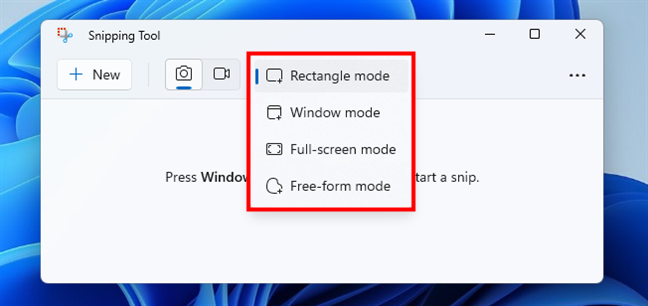
โหมดภาพหน้าจอในเครื่องมือสนิปปิ้ง
เมื่อคุณพร้อมที่จะถ่ายภาพหน้าจอใน Windows 11 ให้กดปุ่ม + ใหม่จากปุ่ม หน้าต่าง Snipping Tool หรือใช้แป้นพิมพ์ลัด Win + Shift + S จากนั้น หน้าจอทั้งหมดของคุณจะหรี่ลง และเมนูเล็กๆ จะปรากฏขึ้นที่ตรงกลางด้านบนสุดของหน้าจอ ที่นั่น คุณสามารถสลับไปมาระหว่างตัวเลือกการจับภาพหน้าจอสี่แบบ
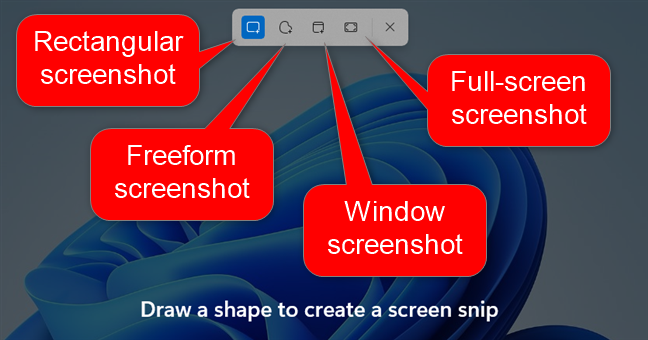
ตัวเลือกสนิปสำหรับจับภาพหน้าจอ
หลังจากเลือกประเภทภาพหน้าจอที่คุณต้องการโดยใช้เมาส์หรือสัมผัส ให้เลือกพื้นที่ที่คุณต้องการจับภาพ ตัวอย่างเช่น ในภาพด้านล่าง คุณจะเห็นลักษณะของการถ่ายภาพหน้าจอรูปแบบอิสระใน Windows 11

จับภาพหน้าจอรูปแบบอิสระด้วย Snipping Tool
เมื่อคุณจับภาพหน้าจอเสร็จแล้ว Snipping Tool จะโหลดขึ้นมา ในหน้าต่างและให้คุณเริ่มแก้ไขได้
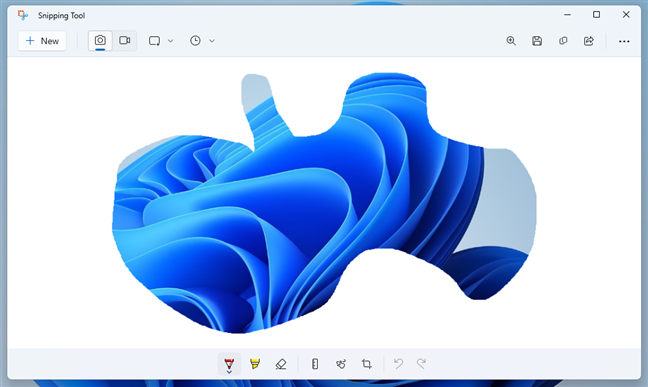
แก้ไขภาพหน้าจอที่ถ่ายด้วยเครื่องมือ Snipping Tool
เครื่องมือ Snipping Tool ช่วยให้แก้ไขและใส่คำอธิบายประกอบภาพหน้าจอของคุณได้ง่ายและรวดเร็วทันทีหลังจากที่คุณถ่ายภาพ ดังที่คุณเห็นในภาพต่อไปนี้ คุณจะได้รับข้อมูลพื้นฐานทั้งหมดที่จำเป็นสำหรับการแก้ไขที่ด้านล่างของหน้าต่าง:
ปากกาลูกลื่น: เลียนแบบปากกาลูกลื่นในชีวิตจริง ซึ่งคุณสามารถใช้เขียนหรือแม้แต่วาดสิ่งต่างๆ บนสกรีนช็อตของคุณ โดยใช้เมาส์หรือแตะ เน้นข้อความ: ให้คุณเน้นหรือขีดเส้นใต้ส่วนต่าง ๆ ของภาพหน้าจอที่คุณเพิ่งถ่ายได้หากต้องการ ยางลบ: ลบการแก้ไขหรือการเปลี่ยนแปลงที่คุณทำไปแล้วโดยใช้เครื่องมืออื่น ๆ ไม้บรรทัด: ให้คุณทำการวัดบน ภาพหน้าจอ การเขียนด้วยสัมผัส: หากคุณเปิดใช้งานตัวเลือกนี้ คุณสามารถใช้นิ้ว สไตลัส หรือเมาส์เพื่อเขียนสิ่งต่างๆ ลงบนภาพหน้าจอที่คุณเพิ่งถ่ายได้ง่ายขึ้น ครอบตัดภาพ: ให้คุณครอบตัดภาพหน้าจอเพื่อลบส่วนที่ไม่ต้องการออก เลิกทำ & ทำซ้ำ: ไป ย้อนกลับหรือไปข้างหน้าผ่านการเปลี่ยนแปลงที่คุณทำกับภาพหน้าจอของคุณ 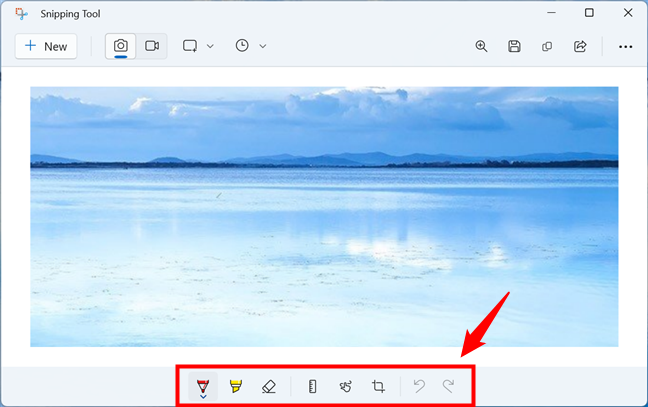
ตัวเลือกการแก้ไขอยู่ที่ด้านล่างของหน้าต่าง
เพื่อช่วยให้คุณเข้าใจอินเทอร์เฟซการแก้ไขของเครื่องมือสนิปของ Windows 11 ต่อไปนี้คือภาพรวมของตัวเลือกทั้งหมดที่มี:
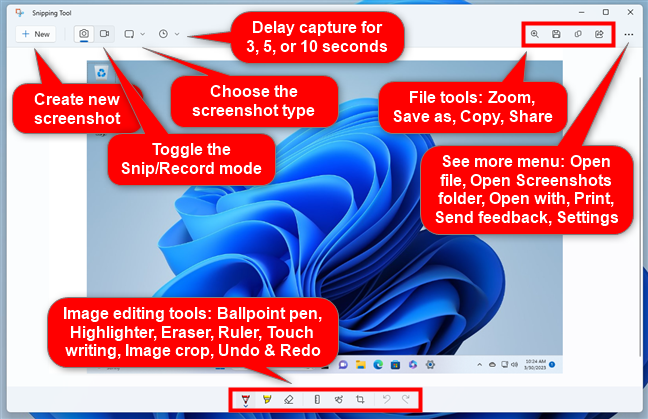
อินเทอร์เฟซการแก้ไขรูปภาพของ Snipping Tool
หลังจากถ่ายภาพหน้าจอและแก้ไขแล้ว คุณอาจต้องการบันทึกรูปภาพนั้นไว้ที่ใดที่หนึ่งบนพีซี Windows 11 ของคุณ โดยคลิกหรือแตะปุ่มบันทึกเป็นจากแอป Snipping Tool เลือกตำแหน่งที่จะบันทึกภาพหน้าจอ เลือกชื่อหากต้องการ จากนั้นกดบันทึก
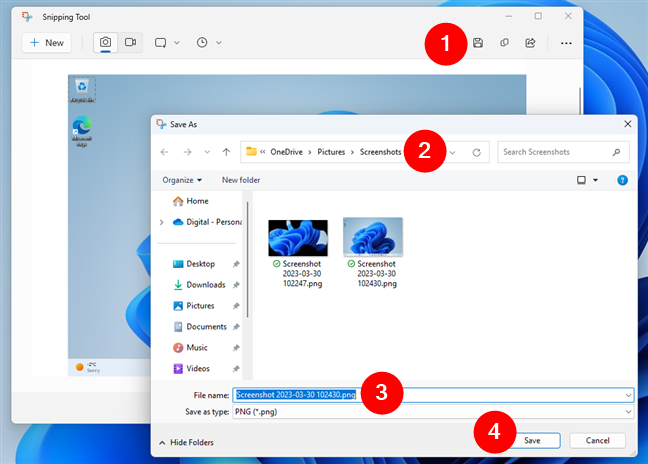
บันทึกภาพหน้าจอจากเครื่องมือสนิปปิ้ง
เคล็ดลับ: เมื่อคุณถ่ายภาพหน้าจอด้วยเครื่องมือ Snipping Tool ภาพนั้นจะถูกคัดลอกไปยังคลิปบอร์ดของคุณโดยอัตโนมัติ ดังนั้นคุณจึงสามารถวางลงในแอปหรือโปรแกรมแก้ไขรูปภาพที่คุณต้องการได้อย่างรวดเร็วและง่ายดาย
p>
วิธีบันทึกหน้าจอด้วย Snipping Tool
หากคุณต้องการบันทึกหน้าจอด้วย Snipping Tool ใน Windows 11 ให้เลือกโหมดบันทึกในแอป แถบเครื่องมือด้านบน ดูเหมือนกล้องวิดีโอขนาดเล็ก
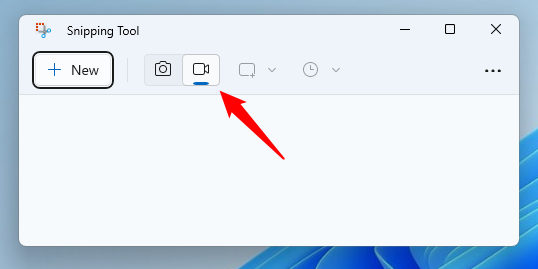
ปุ่มบันทึกหน้าจอในเครื่องมือสนิป
ถัดไป คลิกหรือแตะปุ่ม +สร้าง ที่มุมบนซ้ายของหน้าต่างเครื่องมือสนิป
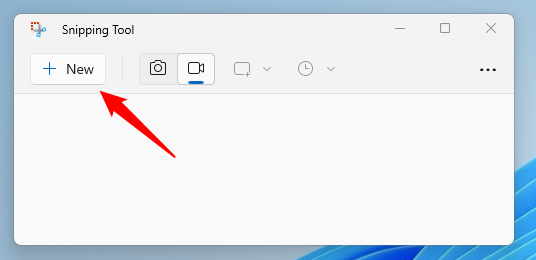
เริ่มบันทึกหน้าจอใน เครื่องมือสนิป
หมายเหตุ: นี่เป็นขั้นตอนบังคับที่คุณต้องปฏิบัติตามเพื่อบันทึกหน้าจอของคุณด้วยเครื่องมือสนิป คุณไม่สามารถใช้แป้นพิมพ์ลัด Windows + Shift + S เพื่อเริ่มบันทึกหน้าจอได้
เมื่อคุณกดปุ่ม + ใหม่ เครื่องมือสนิปจะทำให้ทั้งหน้าจอเป็นสีเทา และคุณต้องใช้ เมาส์หรือแตะเพื่อวาดพื้นที่บันทึกสี่เหลี่ยม
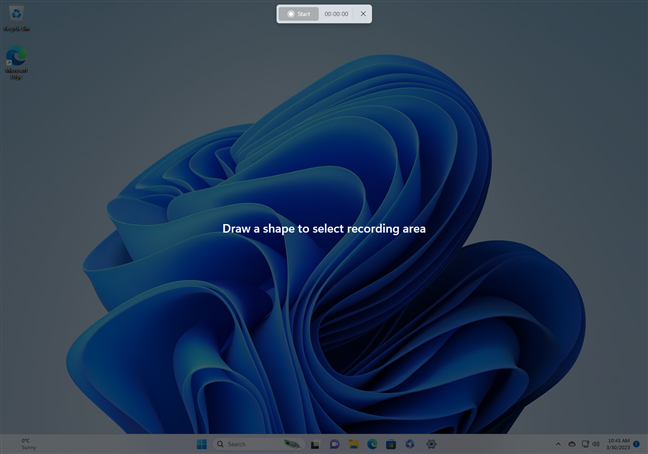
วาดรูปร่างบนหน้าจอเพื่อบันทึก
หากคุณต้องการปรับพื้นที่บันทึกโดยละเอียด คุณสามารถลากมุมหรือขอบของพื้นที่นั้น รวมทั้งลาก ที่ใดก็ได้บนหน้าจอ
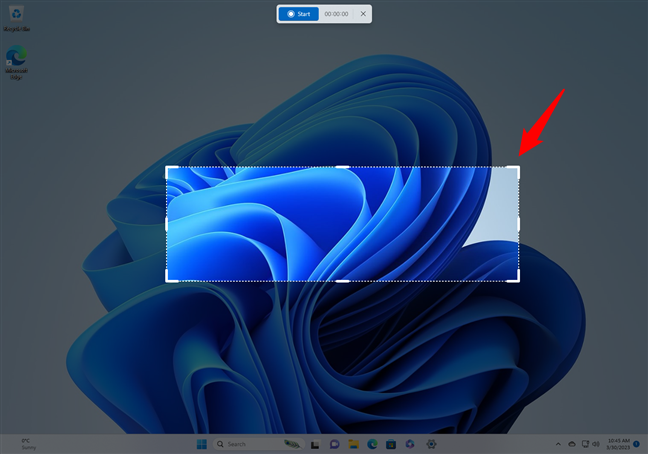
ปรับตำแหน่งและขนาดของการบันทึกหน้าจอ
เมื่อคุณพอใจกับพื้นที่บันทึกที่ตั้งไว้ ให้คลิกหรือแตะปุ่มเริ่มที่แสดงที่ด้านบนสุดของหน้าจอ
p> 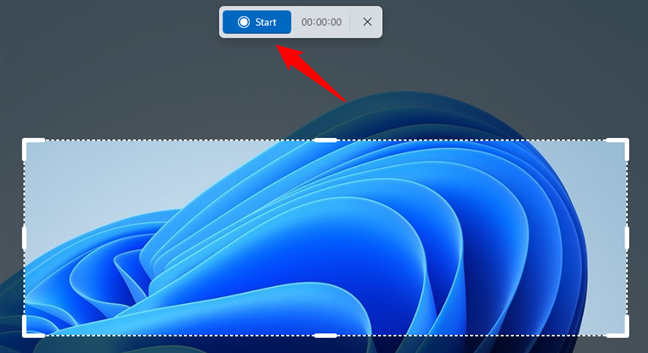
เริ่ม การบันทึกหน้าจอด้วย Snipping Tool
หลังจากผ่านไปสามวินาที Snipping Tool จะเริ่มบันทึกพื้นที่ที่คุณเลือกบนหน้าจอของคุณ ขณะบันทึก จะมีขอบสีแดงล้อมรอบบริเวณนั้น และตัวจับเวลาจะเริ่มนับที่ด้านบนของหน้าจอ ในช่วงเวลานี้ คุณควรดำเนินการตามที่คุณต้องการบันทึก
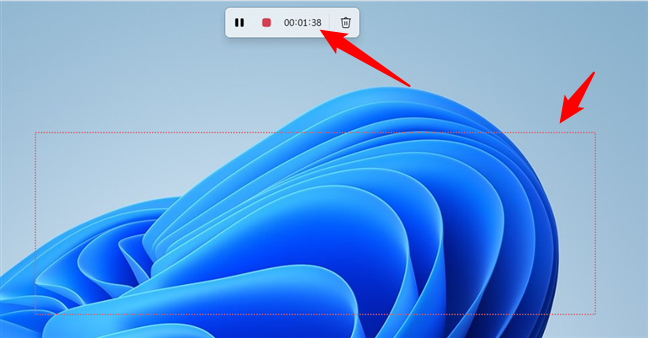
Snipping Tool บันทึกหน้าจอ
ด้านซ้ายและขวาของตัวจับเวลาที่แสดงที่ด้านบนของหน้าจอ คุณยังพบปุ่มสองสามปุ่ม:
หยุดชั่วคราว/บันทึก: หากคุณต้องการหยุดการบันทึกชั่วคราว คุณสามารถกดปุ่มหยุดชั่วคราว หากต้องการบันทึกต่อ ให้กดปุ่มเดิม เมื่อต้องการหยุดการบันทึกทั้งหมด ให้กดปุ่มหยุดสีแดง หากคุณต้องการยกเลิกการบันทึก ให้กดปุ่มถังขยะที่อยู่ทางด้านขวาของตัวจับเวลา 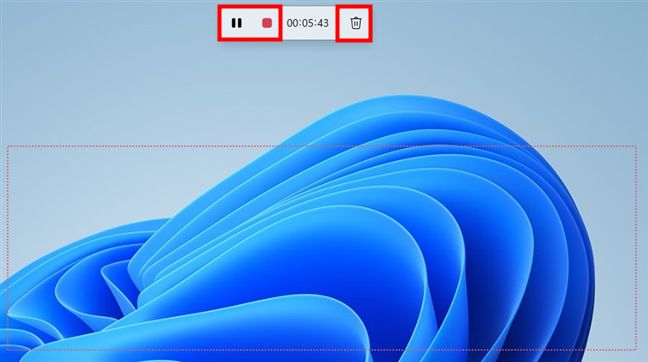
ตัวเลือกที่มีระหว่างหน้าจอ การบันทึก
เมื่อคุณสิ้นสุดการบันทึกโดยกดปุ่มหยุด Snipping Tool จะเปิดหน้าต่างหลักและโหลดวิดีโอโดยอัตโนมัติพร้อมกับการบันทึกหน้าจอ
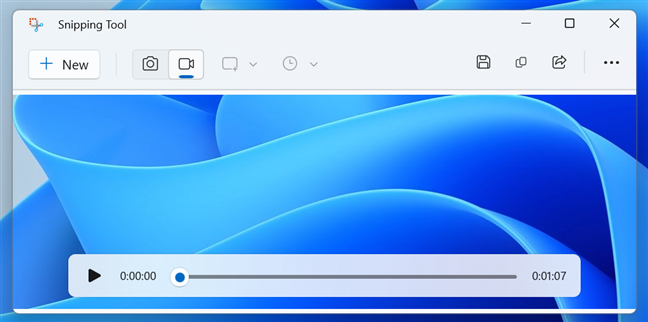
บันทึกหน้าจอด้วยเครื่องมือสนิปปิ้ง
เครื่องมือสนิป ไม่มีเครื่องมือแก้ไขใดๆ สำหรับวิดีโอ (เช่นเดียวกับภาพหน้าจอ) และคุณก็ไม่สามารถซูมได้เช่นกัน สิ่งที่คุณทำได้คือเปิดเสียงบันทึกเพื่อดูผลลัพธ์สุดท้าย
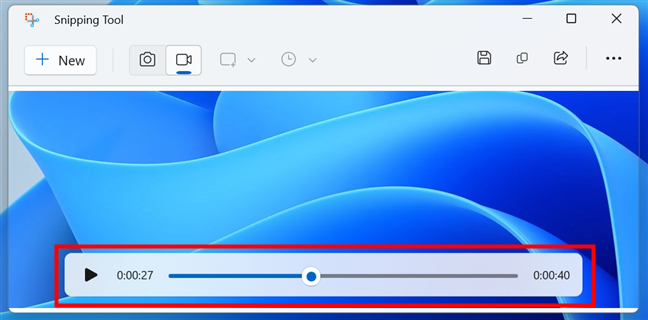
เครื่องมือสนิปให้คุณเล่นเฉพาะการบันทึกหน้าจอเท่านั้น
อย่างไรก็ตาม เช่นเดียวกับภาพหน้าจอ คุณมีตัวเลือกในการบันทึก คัดลอก และแบ่งปันการบันทึกหน้าจอของคุณ เพิ่งสร้าง
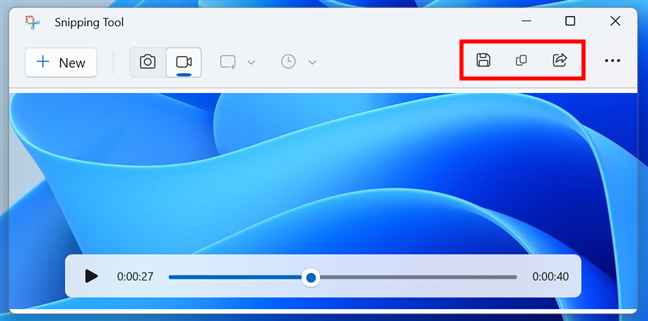
ตัวเลือกในการบันทึก คัดลอก และแชร์การบันทึกหน้าจอ
เป็นที่น่าสังเกตว่า Snipping Tool จะบันทึกการบันทึกหน้าจอเป็นไฟล์ MP4

บันทึกหน้าจอเป็นไฟล์ MP4
และ… นั่นคือ ทั้งหมดที่กล่าวมาเกี่ยวกับคุณลักษณะการบันทึกหน้าจอที่มีให้โดย Snipping Tool ใน Windows 11 อย่างไรก็ตาม เรายังคงต้องครอบคลุมส่วนการตั้งค่าของแอปขนาดเล็กและมีประโยชน์นี้:
วิธีการ เพื่อกำหนดค่า Snipping Tool ใน Windows 11
หากต้องการเริ่มต้นใช้งาน Snipping Tool ของ Windows 11 ในแบบของคุณ ให้กดปุ่ม See more จากมุมบนขวาของแอพ จากนั้นเลือก Settings ในเมนู
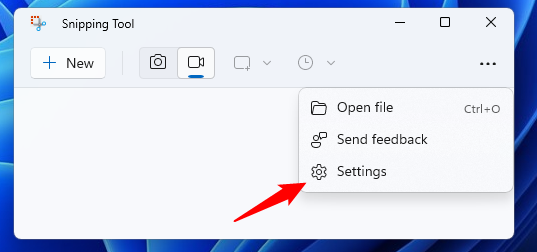
เปิดการตั้งค่าเครื่องมือสนิปปิ้ง
คุณสามารถเปิดเมนูเดียวกันและเข้าถึงการตั้งค่าได้ แม้ว่าคุณจะมีภาพหน้าจอหรือบันทึกหน้าจอที่โหลดไว้ในเครื่องมือสนิปแล้วก็ตาม

วิธีเปิดการตั้งค่าของ Snipping Tool เมื่อแก้ไขภาพหน้าจอ
สิ่งแรกที่คุณ ค้นหาภายในการตั้งค่าของ Snipping Tool คือส่วนทางลัด ตามค่าเริ่มต้น จะบอกคุณว่าคุณสามารถใช้ปุ่ม PrtScn (พิมพ์หน้าจอ) เพื่อเปิดเครื่องมือสนิป แม้ว่าจะไม่เปิดใช้งานตามค่าเริ่มต้น แต่ถ้าคุณต้องการใช้ ให้คลิกหรือแตะที่ “เปลี่ยนการตั้งค่า Windows”
ปุ่มพิมพ์หน้าจอจะใช้เป็นค่าเริ่มต้นเพื่อเปิดเครื่องมือสนิปปิ้ง
การดำเนินการนี้จะเปิดแอปการตั้งค่าและใช้เวลา คุณไปที่ส่วนการช่วยสำหรับการเข้าถึง > แป้นพิมพ์ ซึ่งคุณสามารถเปิดใช้งานสวิตช์ “ใช้ปุ่มพิมพ์หน้าจอเพื่อเปิดการสนิปหน้าจอ”
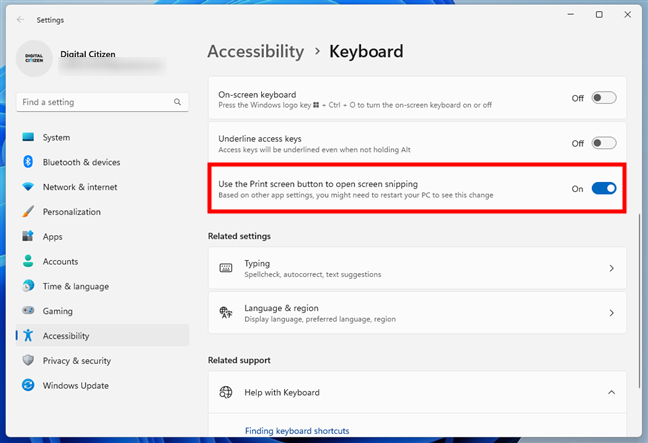
เปิดหรือปิด PrtScn สำหรับเครื่องมือสนิป
กลับไปที่การตั้งค่าเครื่องมือสนิป ส่วนถัดไป เป็นข้อมูลเกี่ยวกับตัวเลือกการสนิป ขึ้นอยู่กับวิธีที่คุณต้องการให้แอปทำงาน คุณสามารถเปิดหรือปิดสวิตช์ต่อไปนี้:
คัดลอกการเปลี่ยนแปลงโดยอัตโนมัติ: โดยค่าเริ่มต้น สวิตช์นี้เปิดอยู่ และทำให้เครื่องมือสนิปคัดลอกภาพหน้าจอที่คุณถ่ายใน Windows 11 โดยอัตโนมัติ คลิปบอร์ด บันทึกภาพหน้าจอโดยอัตโนมัติ: เปิดใช้งานตามค่าเริ่มต้น สวิตช์นี้ควบคุมว่า Snipping Tool ควรบันทึกภาพหน้าจอที่คุณถ่ายหรือไม่ ขอให้บันทึกภาพหน้าจอที่แก้ไขแล้ว: ปิดใช้งานโดยค่าเริ่มต้น การเปิดใช้งานสวิตช์นี้ทำให้ Snipping Tool ถามคุณว่าคุณต้องการบันทึกงานของคุณเมื่อใดก็ตามที่คุณต้องการปิดแอปพลิเคชัน และคุณยังมีภาพหน้าจอที่โหลดอยู่แต่ยังไม่ได้บันทึก หลายหน้าต่าง: หากคุณเปิดสวิตช์นี้ ภาพหน้าจอแต่ละภาพที่คุณถ่ายจะเปิดขึ้นในหน้าต่าง Snipping Tool แยกต่างหาก เพิ่มเส้นขอบให้กับภาพหน้าจอแต่ละภาพ ช่วยให้คุณเพิ่มเส้นขอบให้กับภาพหน้าจอที่คุณถ่ายด้วย Snipping Tool ได้โดยอัตโนมัติ นอกจากนี้ เมื่อคุณเปิดใช้งานสวิตช์นี้ คุณจะได้รับการแสดงตัวอย่างว่าโครงร่างมีลักษณะอย่างไร และคุณสามารถเลือกสีและความหนาได้ 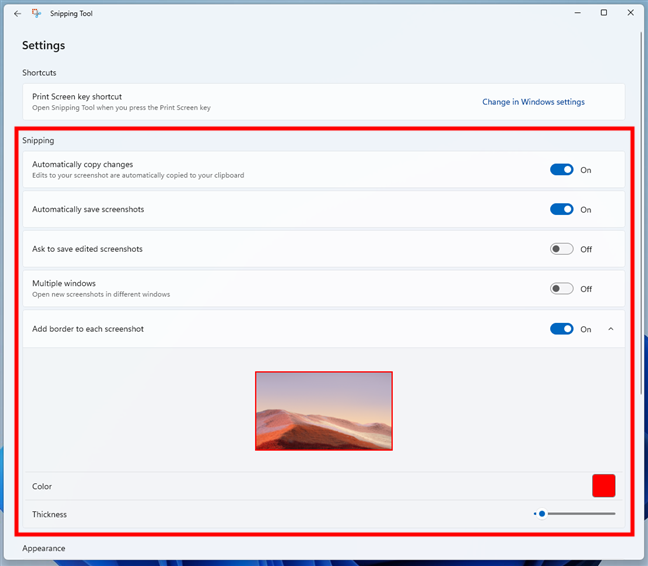
การตั้งค่าสนิปที่มีอยู่ใน Windows เครื่องมือสนิปของ 11
การตั้งค่าเครื่องมือสนิปสุดท้ายที่คุณสามารถเปลี่ยนได้คือลักษณะที่ปรากฏ การตั้งค่าธีมของแอปช่วยให้คุณเลือกได้ว่าต้องการให้ Snipping Tool ใช้โหมดสว่างหรือมืดของ Windows 11 หรือใช้การตั้งค่าระบบเพื่อให้ตรงกับสไตล์หลักของระบบปฏิบัติการ
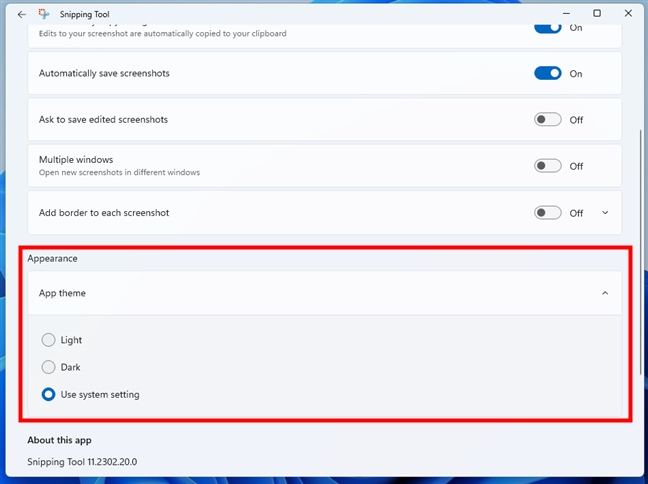
การตั้งค่ารูปลักษณ์สำหรับเครื่องมือ Snipping ของ Windows 11
เหล่านี้ เป็นการตั้งค่าทั้งหมดสำหรับ Snipping Tool ใน Windows 11 ลองใช้และสนุกได้เลย!
คุณใช้ Snipping Tool ของ Windows 11 หรือไม่
คุณทราบหรือไม่ว่า Windows 11 มี เครื่องมือสนิป? ตอนนี้คุณทำได้แล้ว และคุณยังรู้วิธีใช้งานอีกด้วย คุณได้เห็นแล้วว่าหน้าตาเป็นอย่างไร วิธีสนิปบน Windows 11 และวิธีการคัดกรองบันทึกด้วยเครื่องมือสนิป ในความคิดของฉัน Snipping Tool ใหม่ให้ความรู้สึกเหมือนมีการปรับปรุงที่ดีกว่าเวอร์ชันก่อนหน้า คุณรู้สึกเหมือนกันไหม? แจ้งให้เราทราบในความคิดเห็นด้านล่าง